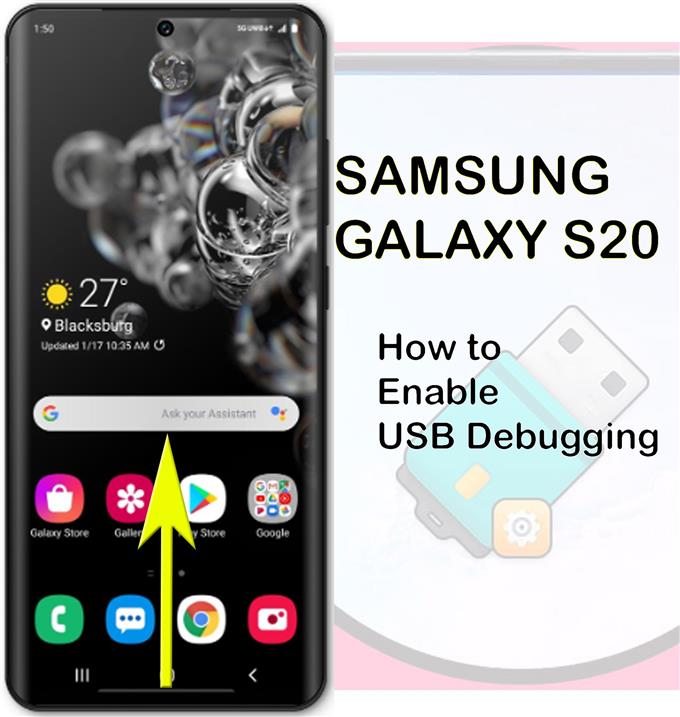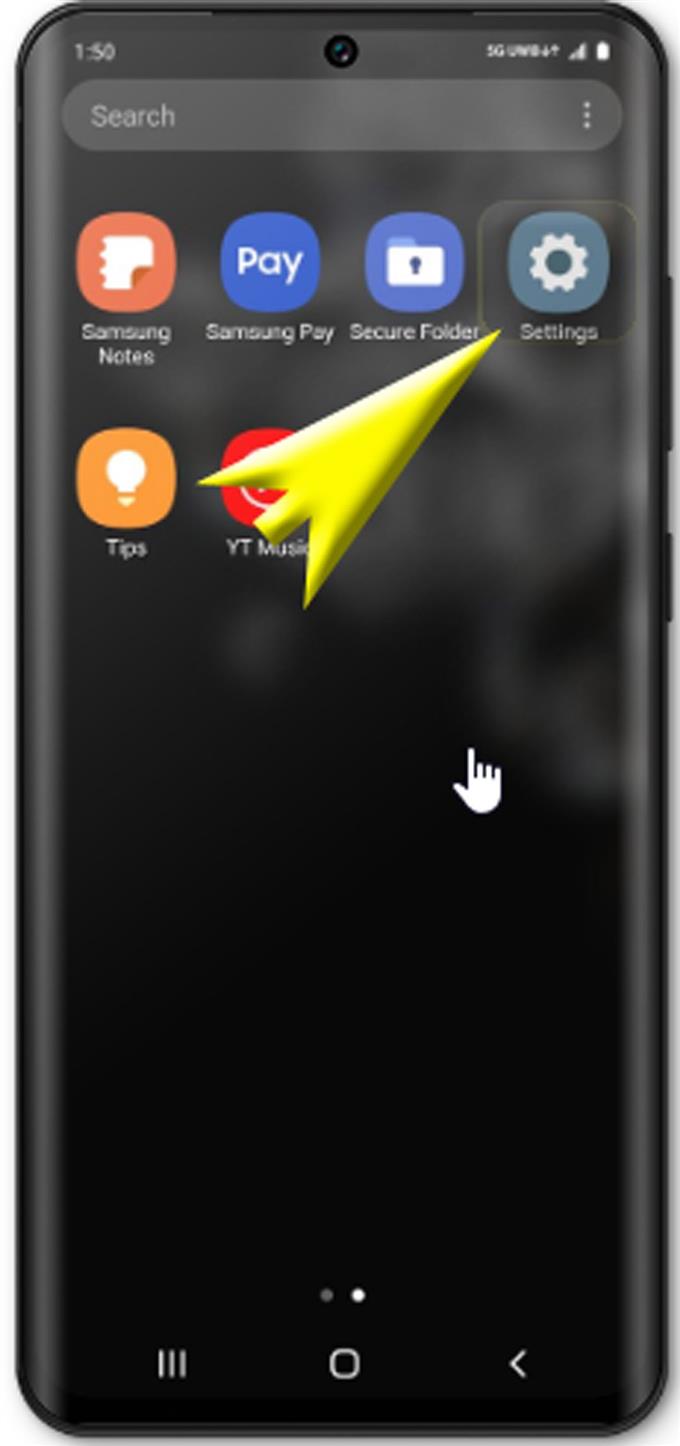Zajímá vás, jak používat režim ladění USB ve svém novém smartphonu Samsung? Pokud je tomu tak, pak je zde rychlý průvodce, na který se můžete odvolat. Přejděte dolů a přečtěte si uvedené kroky pro přístup k režimu vývojáře a povolení ladění USB na Galaxy S20.
Ladění USB v zařízeních Android se týká způsobu komunikace mezi zařízením Android a sadou Android Software Developer Kit (SDK) prostřednictvím připojení USB. Pokud je povoleno, vaše zařízení bude moci přijímat příkazy, soubory a další obsah z počítače a umožní počítači přístup k důležitým informacím z vašeho zařízení, včetně souborů protokolu.
Níže jsou uvedeny kroky, jak začít s aktivací a používáním ladění USB na novém smartphonu Samsung Galaxy.
Podrobnější pokyny naleznete v následujících pokynech.
Snadné kroky pro přístup k možnostem pro vývojáře a aktivaci režimu ladění USB na Galaxy S20
Potřebný čas: 10 minut
Níže jsou uvedeny standardní kroky zobrazující celý proces přístupu k možnostem pro vývojáře Galaxy S20 a aktivaci režimu ladění USB. V případě, že narazíte na nějaké potíže podle pokynů, můžete se podívat na snímky obrazovky, které zobrazují každý krok. A tady je to, jak se to dělá.
- Začněte otevřením obrazovky Aplikace.
Jednoduše přejeďte prstem z dolní části plochy nahoru a načtěte obrazovku Aplikace.

- Poté spusťte aplikaci Nastavení.
Chcete-li to provést, budete muset přejet prstem přímo z obrazovky Aplikace a najít ikonu Nastavení.

- Přejděte dolů a klepněte na O telefonu v nabídce Nastavení.
V nabídce Nastavení uvidíte seznam možností a podpoložek pro konfiguraci včetně O telefonu.
Poté se zobrazí důležité informace o vašem zařízení.

- Přejděte dolů a klepněte na položku Informace o softwaru.
To vám umožní zobrazit aktuálně nainstalovanou verzi systému Android a další relevantní informace v telefonu.

- V Softwarových informacích posuňte dolů a klepněte na Sestavit číslo sedmkrát.
Pokud tak učiníte, zařízení přejde do režimu pro vývojáře. Pokud se v dolní části obrazovky zobrazí zpráva o tom, že byl režim vývojáře povolen, budete vědět, kdy byl režim vývojáře úspěšně povolen.
Pokud budete vyzváni, pokračujte zadáním odemkovacího kódu PIN nebo hesla.
- Pokračujte poklepáním na ikonu Zpět.
Budete přesměrováni zpět do hlavní nabídky nastavení a možností.

- Přejděte dolů a klepněte na Možnosti vývojáře.
Následně se načte obrazovka Možnosti vývojáře obsahující různé možnosti.

- Přejděte na a klepněte na přepínač vedle ladění USB a funkci zapněte.
Po připojení USB se zobrazí výzva k ladění telefonu.

- Přečtěte si a zkontrolujte rozbalovací zprávu a poté klepnutím na OK povolte ladění USB v telefonu.
Ladění USB je nyní povoleno a připraveno k použití, kdykoli připojíte Galaxy S20 k zařízení USB.

Nástroje
- Android 10, One UI 2.0
Materiály
- Galaxy S20
V režimu vývojáře může vaše zařízení používat pokročilé možnosti, včetně debuggeru, který se používá k vyřešení problémů.
Chcete-li otestovat, zda jsou věci správně nastaveny, zkuste připojit kabel Galaxy S20 k počítači pomocí kabelu USB dodaného OEM. Po připojení zařízení se zobrazí výzva, zda chcete autorizovat ladění USB pro konkrétní počítač. Hlavním účelem této funkce je zabezpečení telefonu před jakýmkoli možným softwarovým útokem.
Chcete-li resetovat všechny důvěryhodné počítače, stačí v telefonu použít příkaz Zrušit autorizaci ladění USB. To by bylo nezbytné, pokud již nechcete používat možnosti vývojáře. Rovněž tak zabráníte neautorizovanému přístupu k citlivým informacím v telefonu kýmkoli, kdo měl přístup k portu, ke kterému byl telefon připojen. Koneckonců potřebujete přístup do režimu ladění USB, kdykoli budete chtít do zařízení posílat pokročilé příkazy, zatímco je připojeno k počítači.
A to se týká všeho v této příručce. Pokračujte ve zveřejňování komplexnějších návodů, tipů a triků, které vám pomohou co nejlépe využít váš nový chytrý telefon Samsung Galaxy S20.
Můžete se také podívat na naše Kanál YouTube pro zobrazení dalších výukových programů pro chytré telefony a průvodců řešením problémů.
PŘEČTĚTE SI také: Jak nastavit mobilní hotspot Galaxy S20 a sdílet připojení Wi-Fi